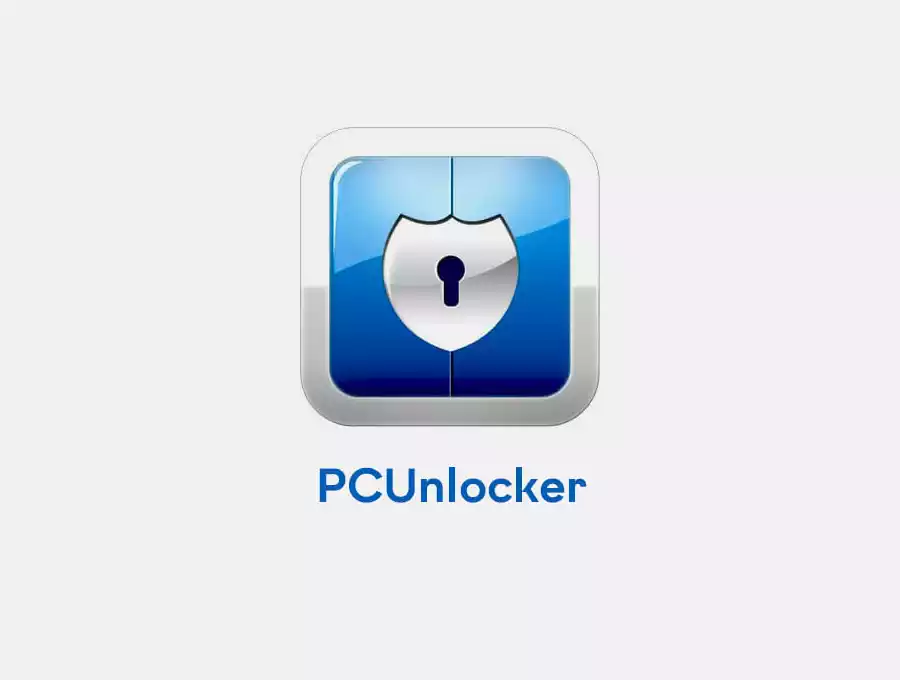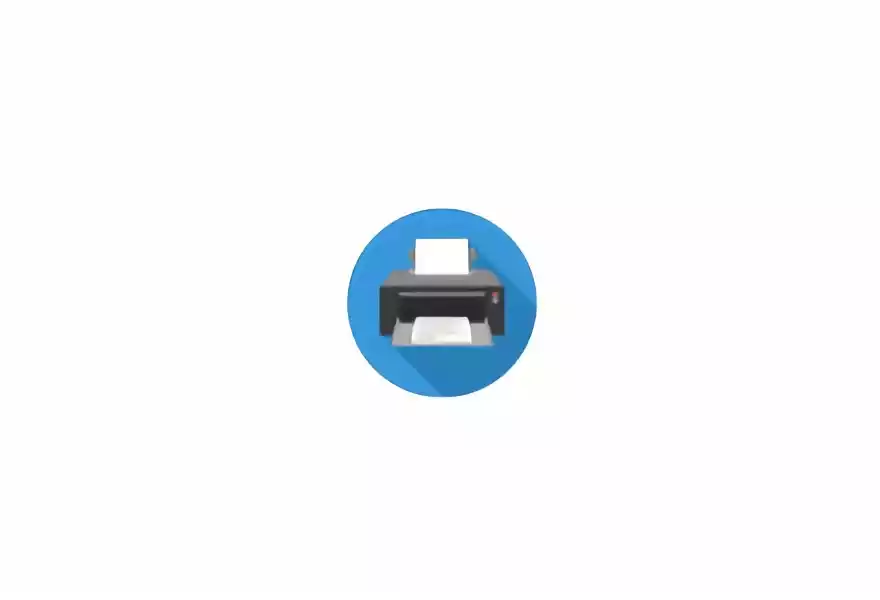Windows 远程桌面
该教程主要讲解如何使用 Windows 远程桌面。相较于网页 VNC,Windows 自带的远程桌面在使用体验上更为流畅,与使用物理机相比几无差异。
Windows 10
开启远程
选中“此电脑”右键,点击“属性”
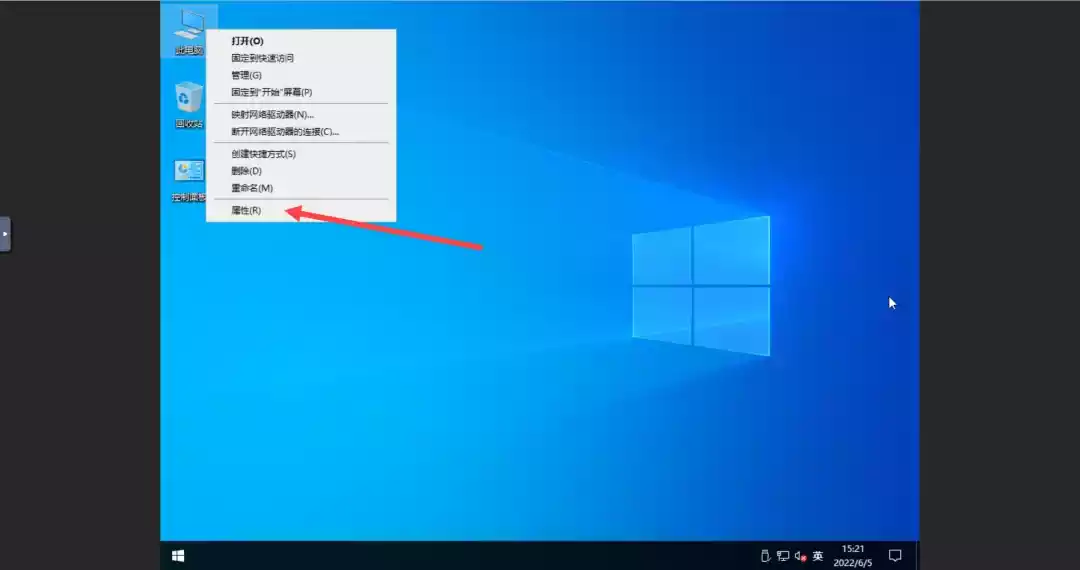
找到“远程桌面”
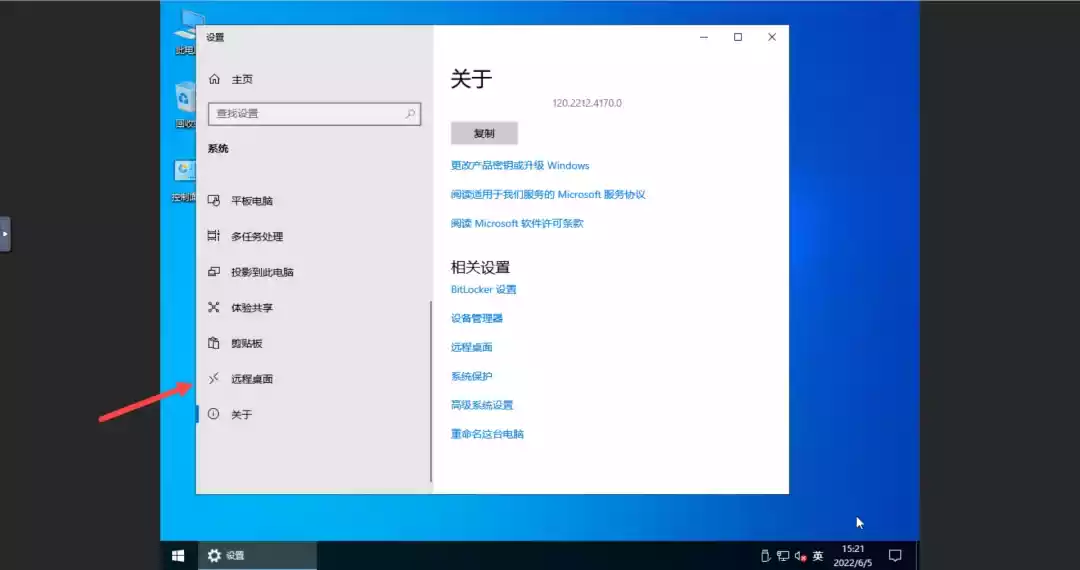
点击“启用远程桌面”
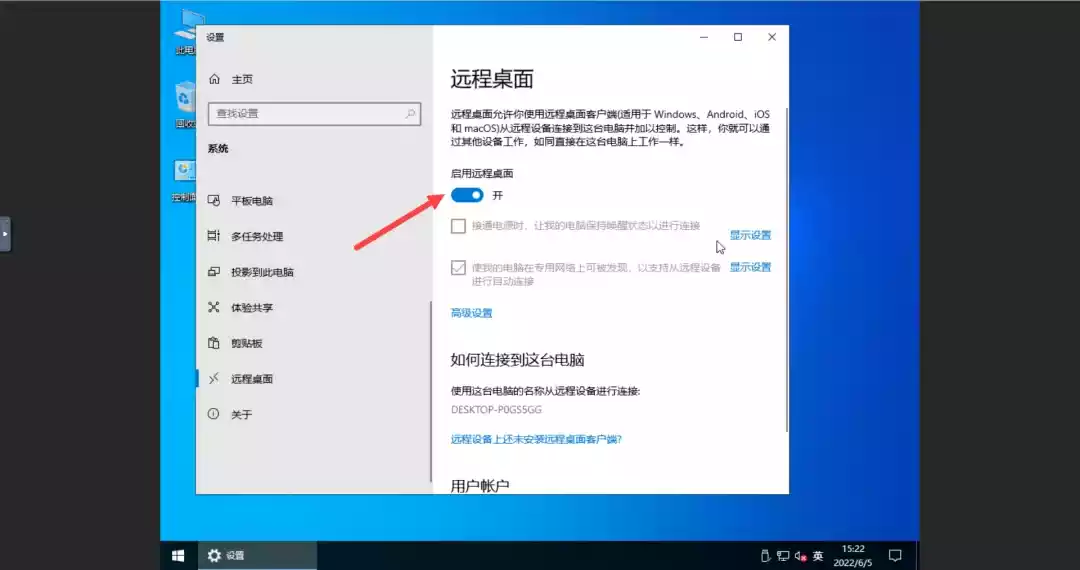
创建密码
如果安装 Windows 10 时没有设置密码,要使用远程桌面必须要先设置密码
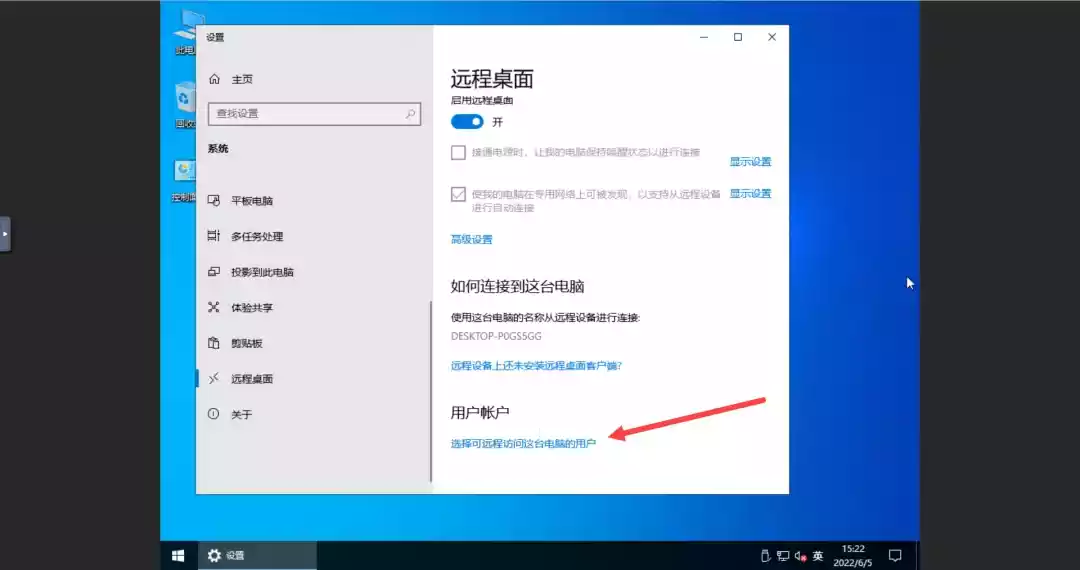
点击“用户账号”
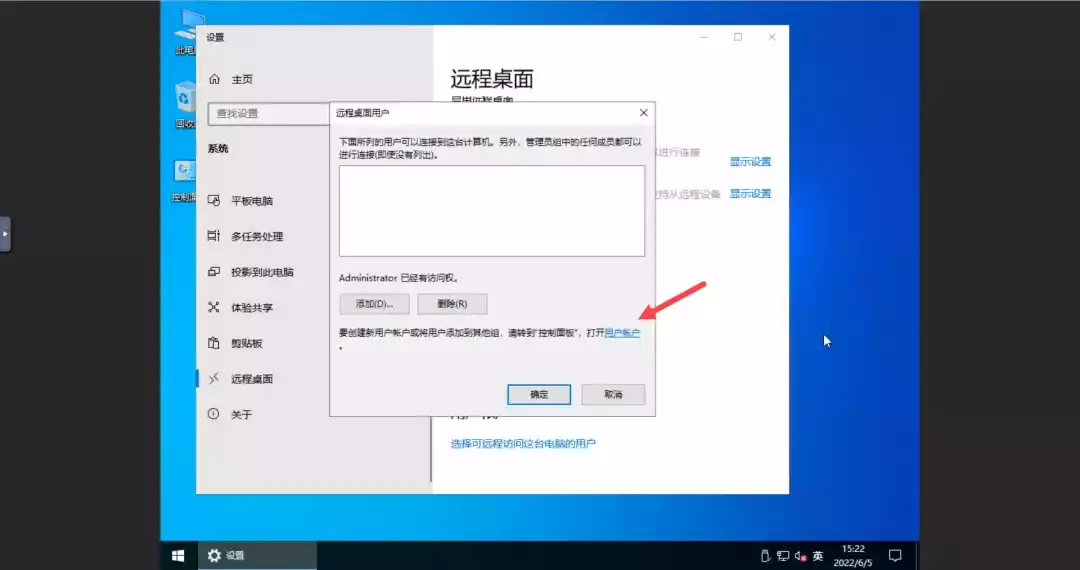
点击“管理其他账号”
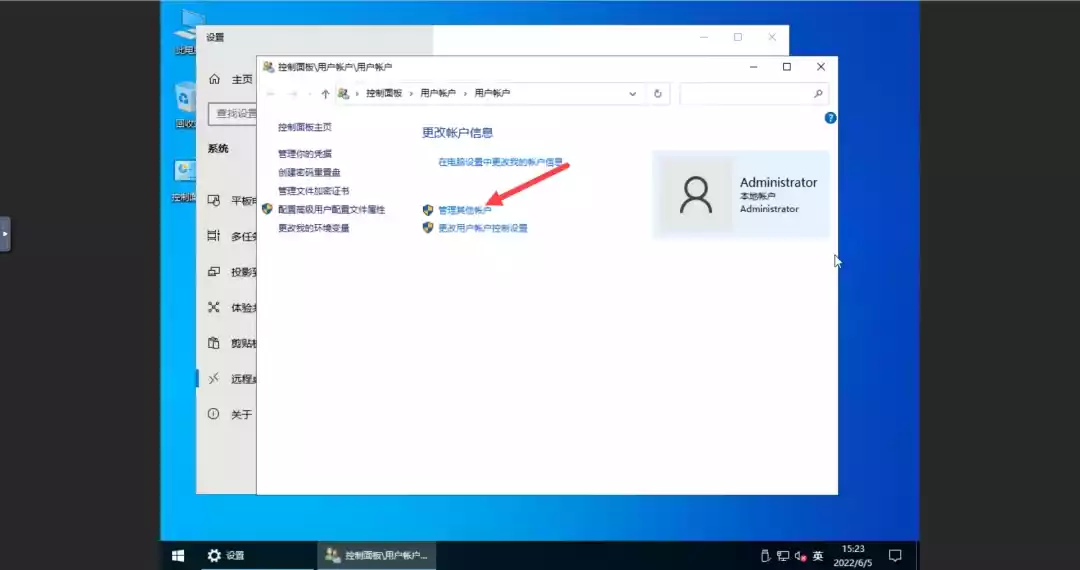
选择用户
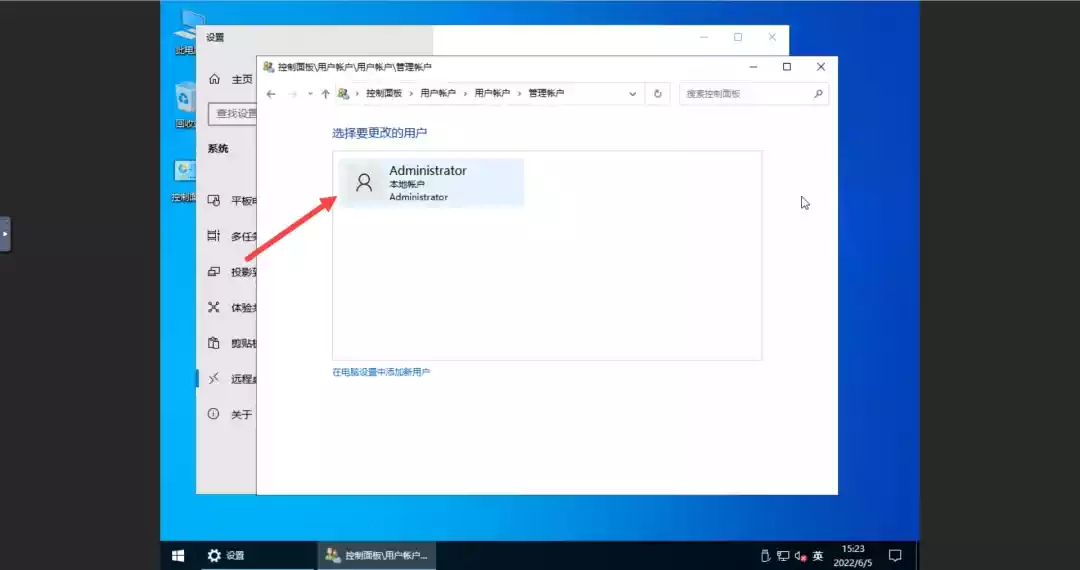
选择“创建密码”
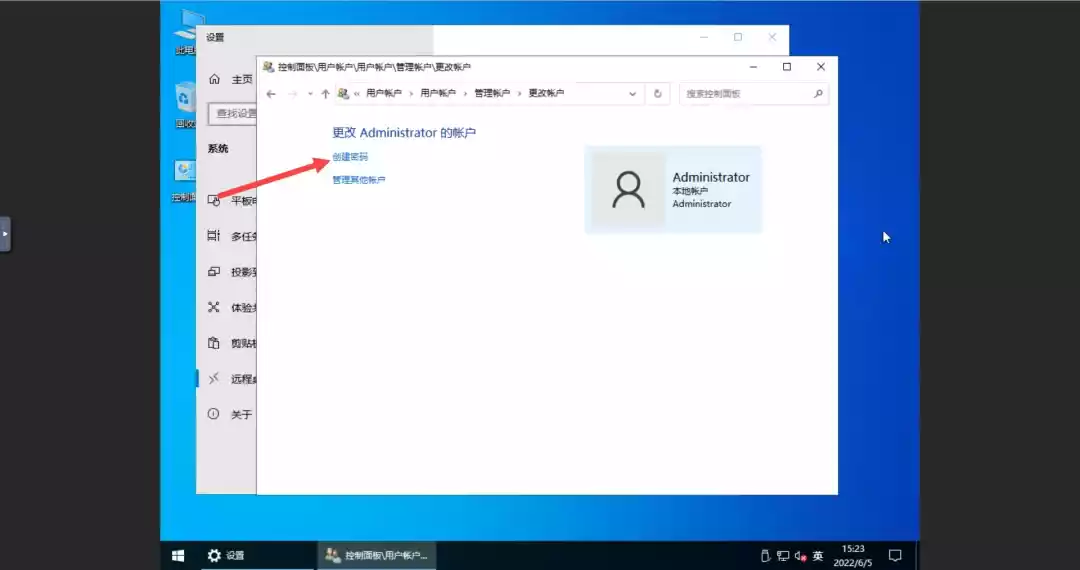
根据提示设置密码
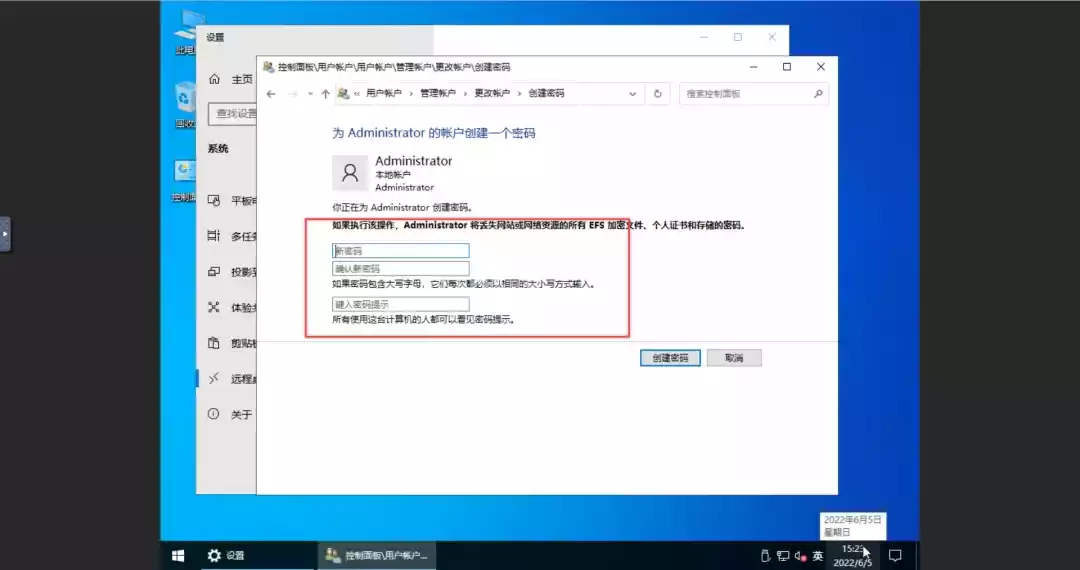
Windows 11
开启远程
打开文件,找到“此电脑”右键,选择“属性”
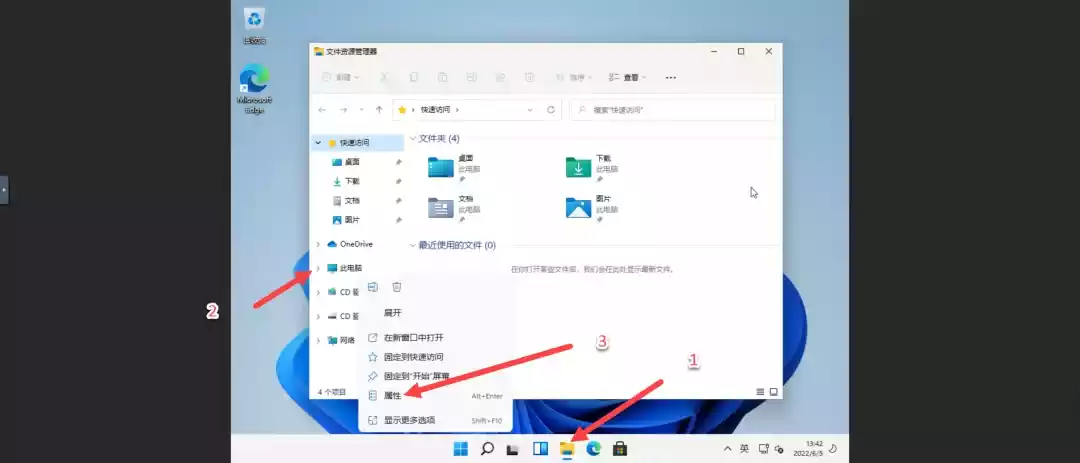
找不到的可以在搜索框搜索“远程桌面”
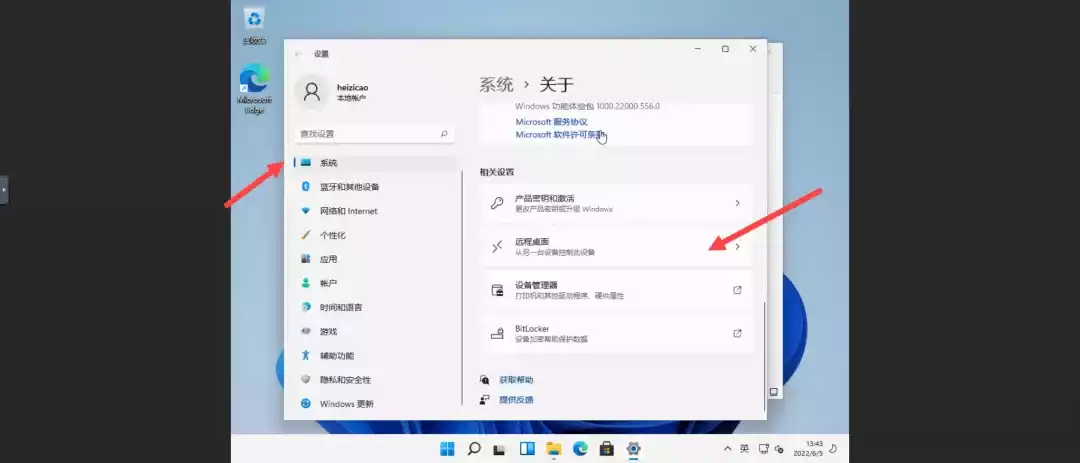
开启“远程桌面”
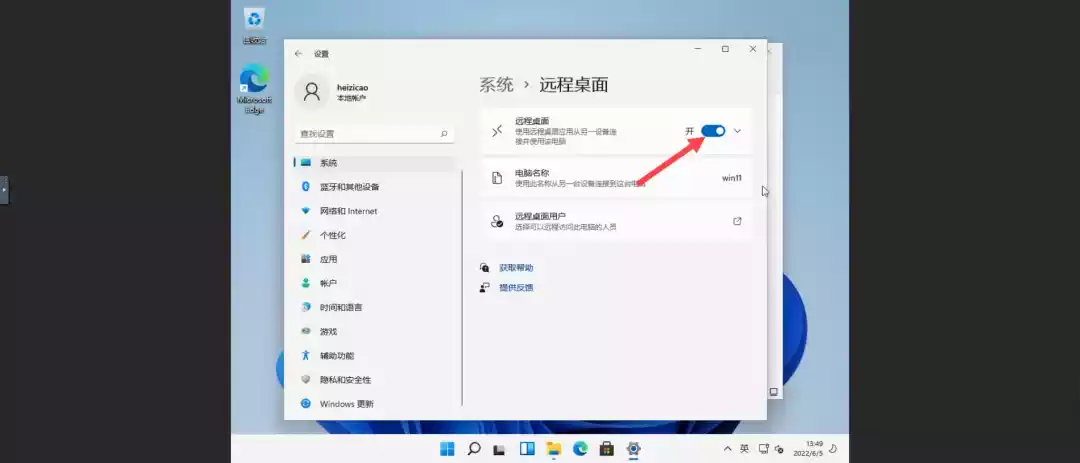
创建密码
一般 Windows 11 安装一开始就需要设置账号和密码,如果已经设置过密码,后面设置密码步骤就不用操作了
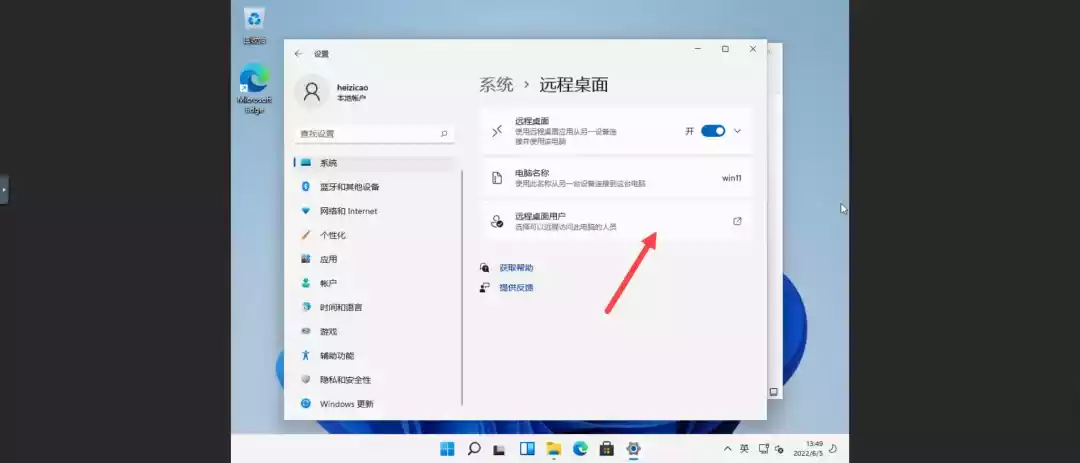
点击“用户账号”
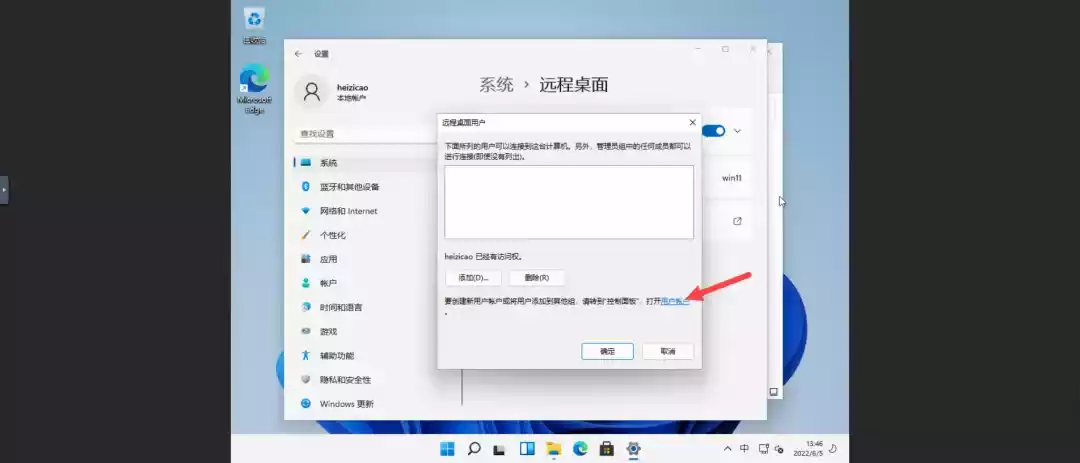
点击“管理其他账号”
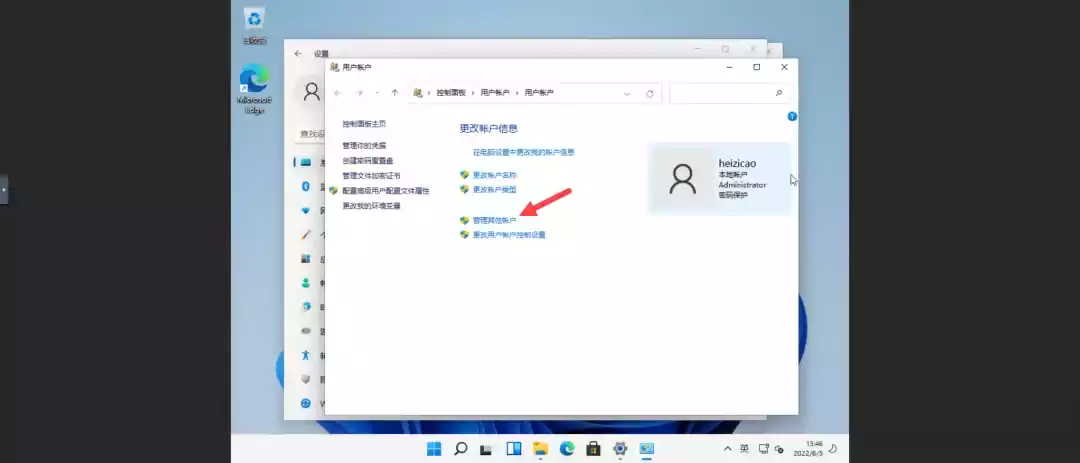
选择用户
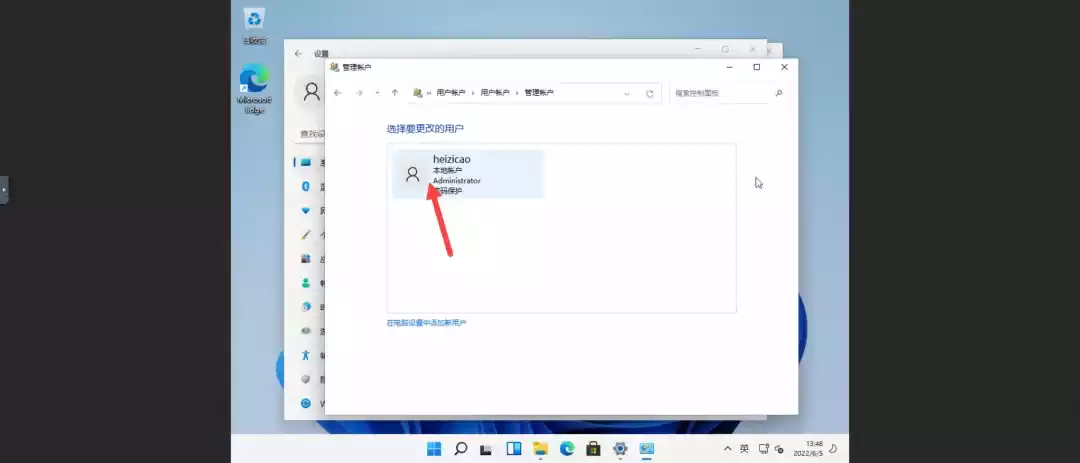
选择“更改密码”
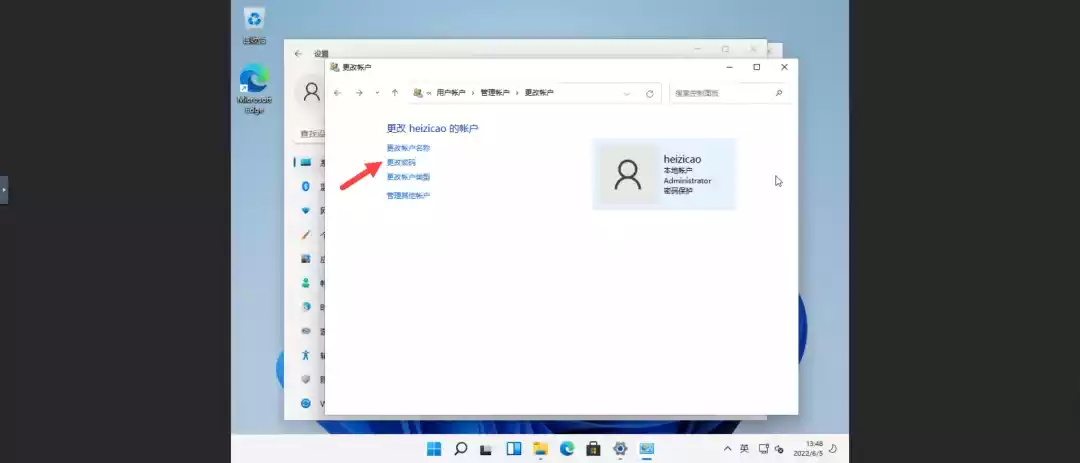
根据提示修改密码
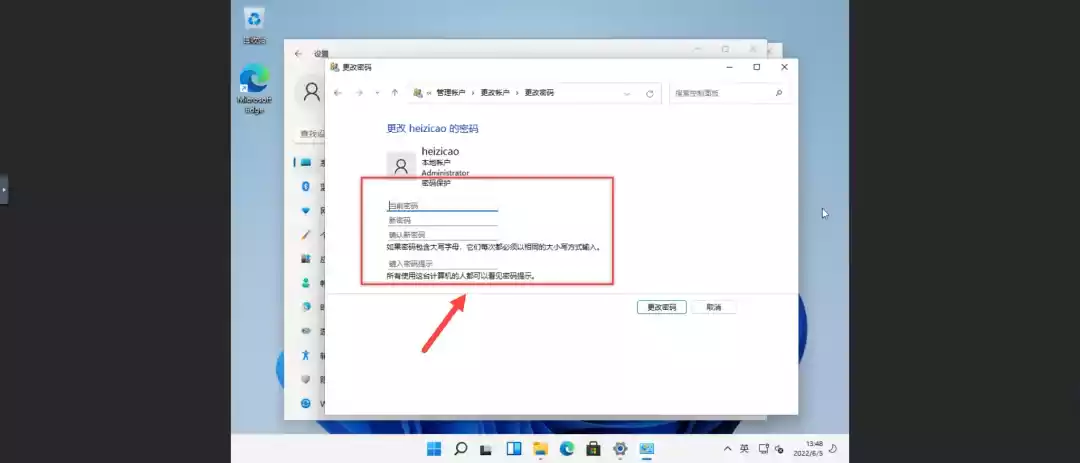
远程连接
搜索框搜索“远程桌面”,这个是 Windows 都自带的
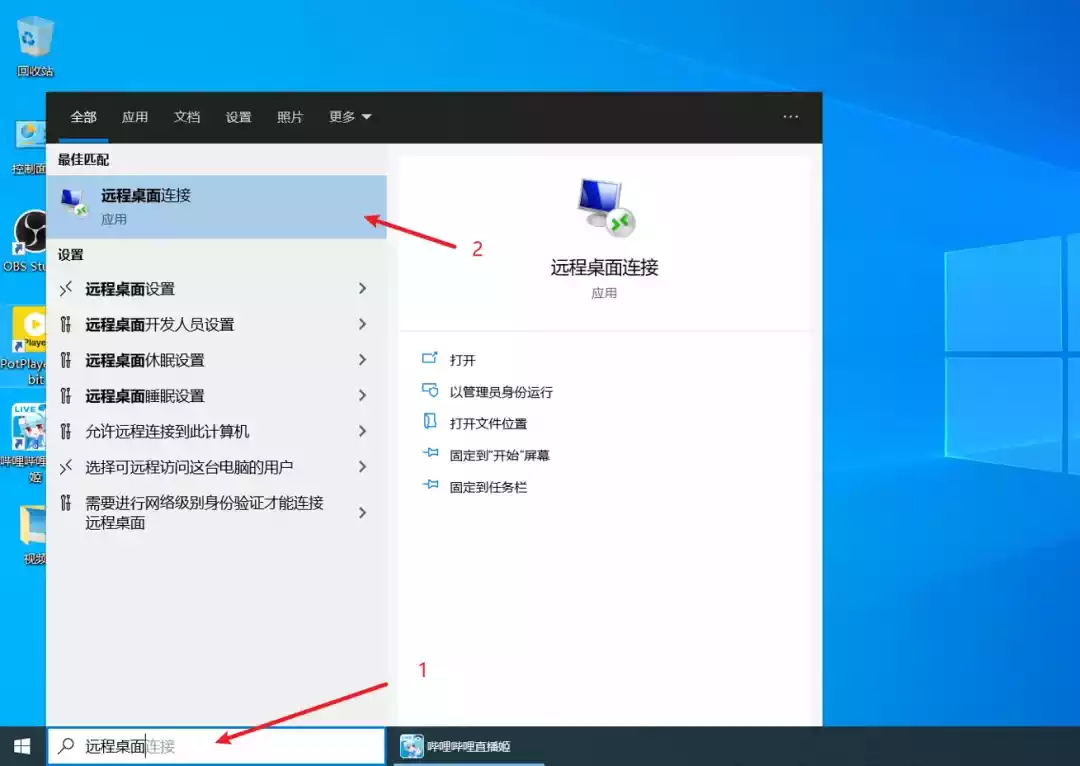
输入需要控制远程电脑的 IP
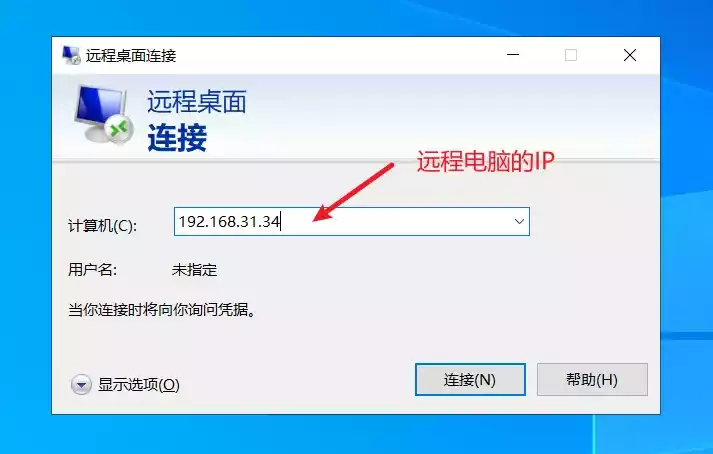
输入远程电脑的登录账号和密码
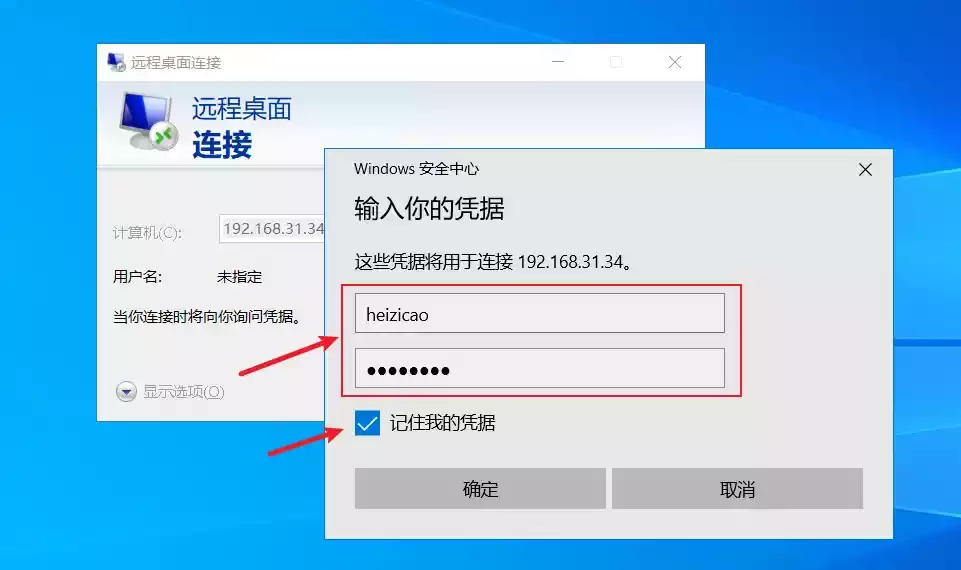
选择不再询问(不然每次都询问很麻烦)
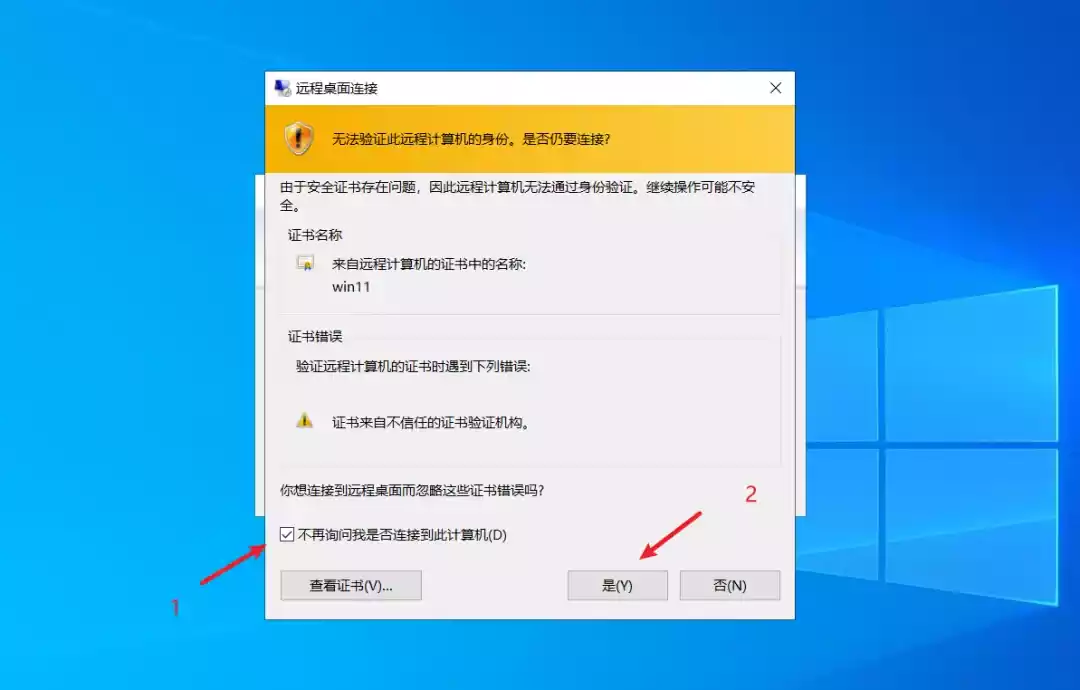
显示画面,就已经连接上了
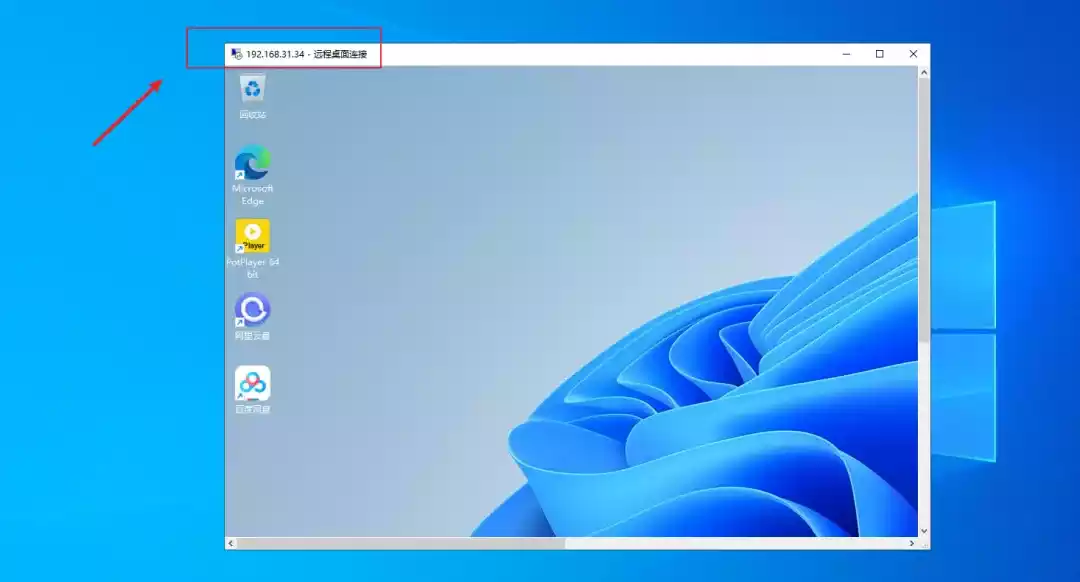
快捷方式
设置快捷方式可以比较方便连接远程电脑,再次打开远程这个窗口
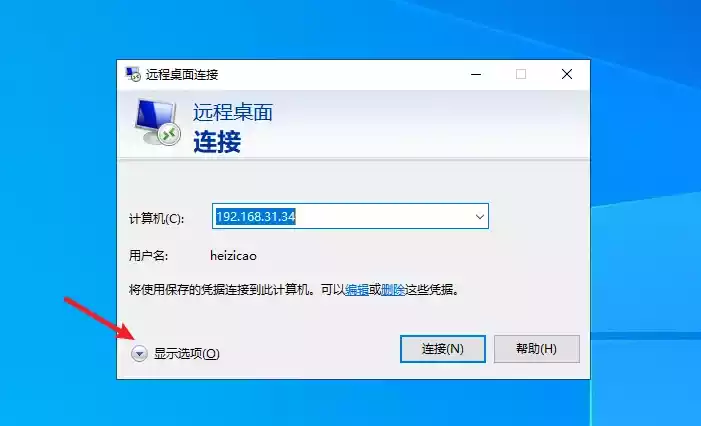
点击“另存为”
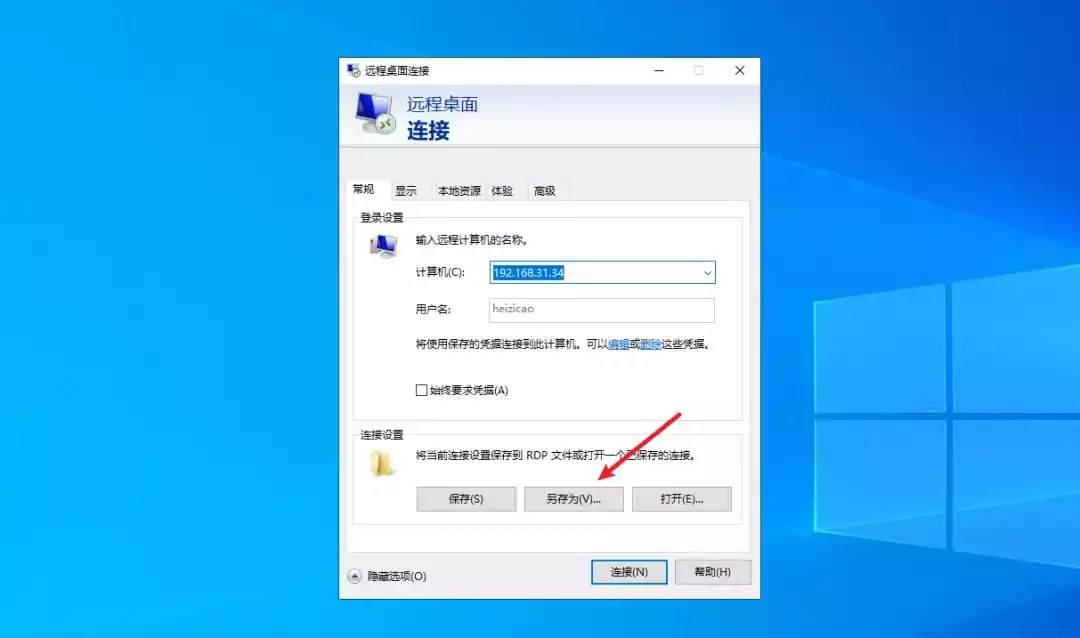
选择保存到桌面,改一下快捷方式名称
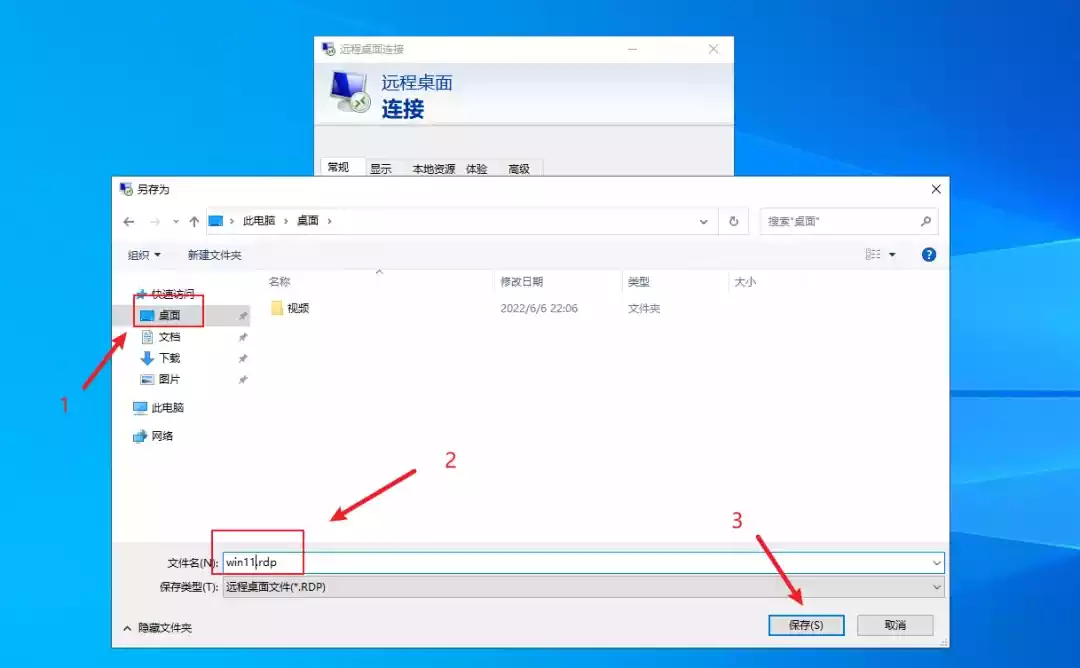
这样下次需要远程点一下快捷方式就行了
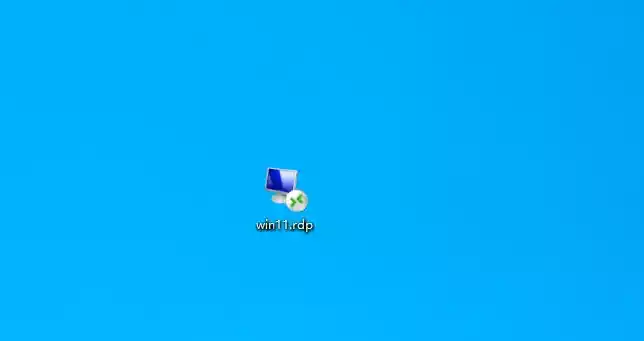
本博客所有文章除特别声明外,均采用 CC BY-NC-SA 4.0 许可协议。转载请注明来自 马斯克的赛博空间!
评论